Mã hóa là một trong những hình thức bảo mật thông tin, tập tin, dữ liệu khỏi những trường hợp truy cập trái phép. Các phần mềm mã hóa sẽ tiến hành tạo lớp mật khẩu để bảo mật dữ liệu. Người mở cần phải có mật khẩu mới có thể mở khóa và sử dụng được tập tin. Syncrypto là trang web hỗ trợ mã hóa để bảo vệ các tập tin trên máy tính, hoặc lưu trên Google Drive theo hình thức chuẩn AES-256-GCM. Bài viết dưới đây sẽ hướng dẫn bạn đọc cách sử dụng Syncrypto mã hóa tập tin.
- Cách mã hóa dữ liệu bằng phần mềm AxCrypt
- Hướng dẫn đặt mật khẩu bảo vệ tập tin và thư mục trong Windows
- Cách dùng Bitlocker để mã hóa dữ liệu trên Windows 10 (Phần 1)
Cách dùng Syncrypto mã hóa dữ liệu
Bước 1:
Bạn nhấn vào link dưới đây để truy cập vào trang chủ của Syncrypto.
- https://theapurvap.github.io/syncrypto
Ở giao diện chính chúng ta sẽ thấy dịch vụ cung cấp 2 lựa chọn khác nhau để tải file, tải trên máy tính hoặc tải file trên Google Drive.
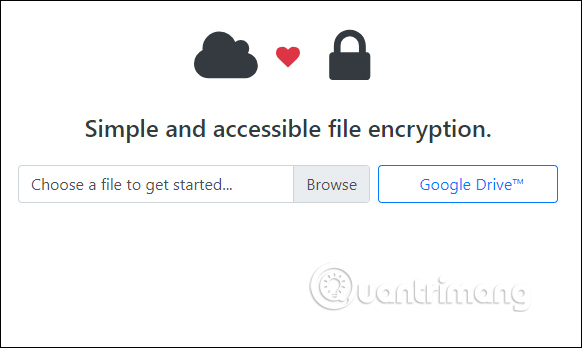
Bước 2:
Tải file trên máy tính lên Syncrypto chúng ta chỉ cần nhấn nút Browse để tải. Với việc tải file từ Google Drive, bạn cần đăng nhập tài khoản cá nhân.
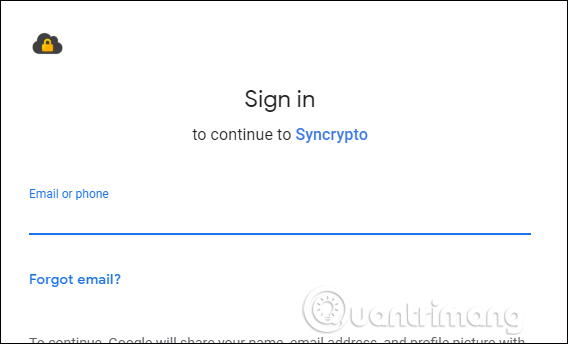
Sau đó cần đồng ý để cho phép Syncrypto truy cập vào tài khoản Google Drive, nhấn Allow để đồng ý.
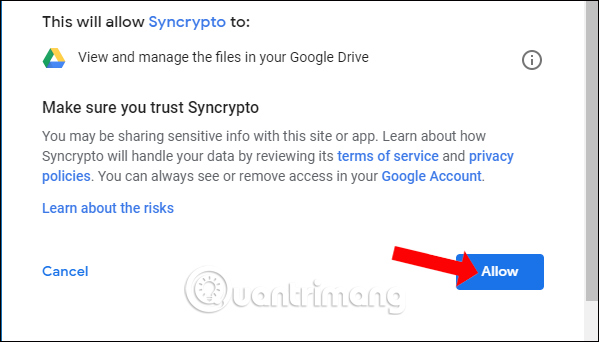
Bước 3:
File tải thành công sẽ hiển thị tên cũng như dung lượng của file. Syncrypto không giới hạn định dạng file cũng như dung lượng file tải lên. Nhưng dịch vụ sẽ chỉ tiến hành mã hóa mỗi file 1 lần, tối đa không quá 128 MB dung lượng. Để mã hóa nhấn Encrypt.
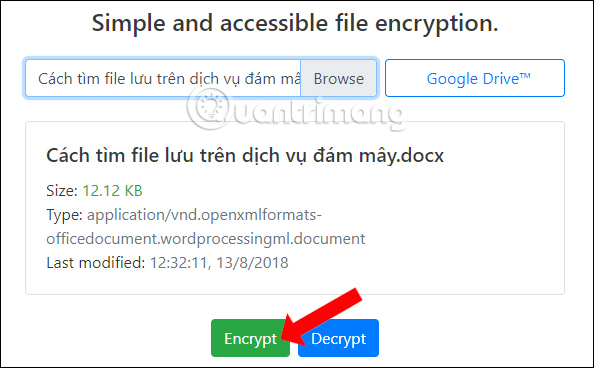
Bước 4:
Lúc này trang web sẽ yêu cầu người dùng nhập mật khẩu để tiến hành mã hóa tập tin đã tải lên. Nhấn tiếp vào Encrypt để hoàn thành việc mã hóa file.
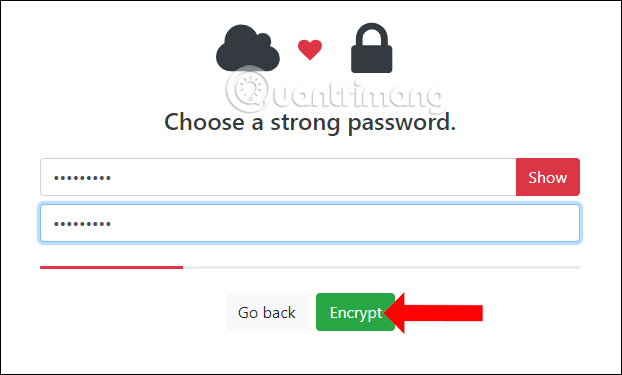
Bước 5:
Sau khi mã hóa file thành công người dùng sẽ có 2 tùy chọn tải file xuống máy tính Save to device, với định dạng file tải .syncrypto hoặc lưu file mã hóa vào Google Drive Save to Google Drive.

Bước 6:
Để giải mã file chúng ta cũng truy cập vào trang chủ của Syncrypto theo link bên trên, tải file lên trang web rồi nhấn Decrypt.
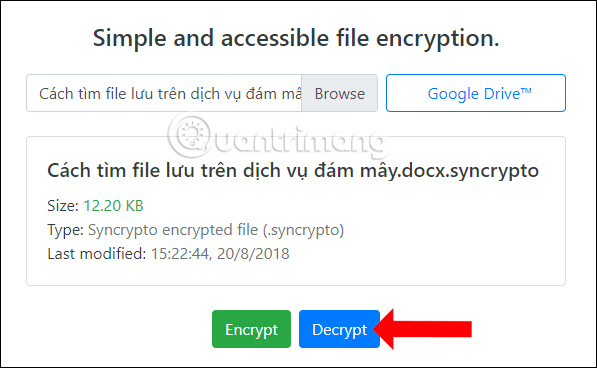
Cuối cùng chỉ cần nhập đúng mật khẩu đã thiết lập cho file mà bạn đã đặt lúc trước, rồi cũng nhấn Decrypt. Quá trình giải mã sẽ diễn ra ngay sau đó. Bạn vẫn sẽ có tùy chọn tải file được giải mã xuống máy tính, hay tải lên Google Drive. File giải mã được tải xuống sẽ đúng với định dạng gốc của file.
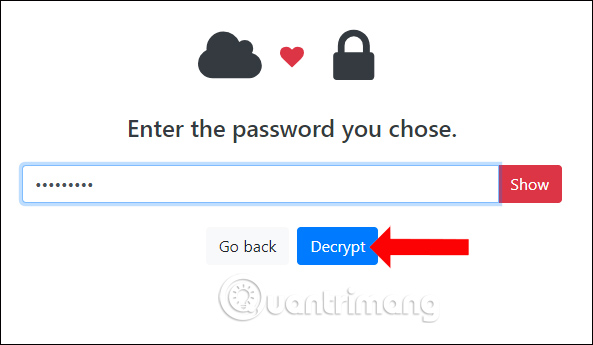
Syncrypto vừa là công cụ mã hóa file, vừa là công cụ giải mã. Người dùng có thể lựa chọn mã hóa file trên máy tính hoặc sử dụng file trên Google Drive. File được mã hóa lẫn giải mã sẽ đều có tùy chọn tải lên tài khoản Google Drive.
Xem thêm:
- Các cách đặt mật khẩu USB để bảo vệ dữ liệu
- Cách chia sẻ file mã hóa và tự hủy trên Otr.to
- Cách mã hóa file, thư mục bằng EFS trên Windows 10
Chúc các bạn thực hiện thành công!
 Công nghệ
Công nghệ  AI
AI  Windows
Windows  iPhone
iPhone  Android
Android  Học IT
Học IT  Download
Download  Tiện ích
Tiện ích  Khoa học
Khoa học  Game
Game  Làng CN
Làng CN  Ứng dụng
Ứng dụng 


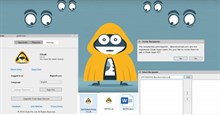















 Linux
Linux  Đồng hồ thông minh
Đồng hồ thông minh  macOS
macOS  Chụp ảnh - Quay phim
Chụp ảnh - Quay phim  Thủ thuật SEO
Thủ thuật SEO  Phần cứng
Phần cứng  Kiến thức cơ bản
Kiến thức cơ bản  Lập trình
Lập trình  Dịch vụ công trực tuyến
Dịch vụ công trực tuyến  Dịch vụ nhà mạng
Dịch vụ nhà mạng  Quiz công nghệ
Quiz công nghệ  Microsoft Word 2016
Microsoft Word 2016  Microsoft Word 2013
Microsoft Word 2013  Microsoft Word 2007
Microsoft Word 2007  Microsoft Excel 2019
Microsoft Excel 2019  Microsoft Excel 2016
Microsoft Excel 2016  Microsoft PowerPoint 2019
Microsoft PowerPoint 2019  Google Sheets
Google Sheets  Học Photoshop
Học Photoshop  Lập trình Scratch
Lập trình Scratch  Bootstrap
Bootstrap  Năng suất
Năng suất  Game - Trò chơi
Game - Trò chơi  Hệ thống
Hệ thống  Thiết kế & Đồ họa
Thiết kế & Đồ họa  Internet
Internet  Bảo mật, Antivirus
Bảo mật, Antivirus  Doanh nghiệp
Doanh nghiệp  Ảnh & Video
Ảnh & Video  Giải trí & Âm nhạc
Giải trí & Âm nhạc  Mạng xã hội
Mạng xã hội  Lập trình
Lập trình  Giáo dục - Học tập
Giáo dục - Học tập  Lối sống
Lối sống  Tài chính & Mua sắm
Tài chính & Mua sắm  AI Trí tuệ nhân tạo
AI Trí tuệ nhân tạo  ChatGPT
ChatGPT  Gemini
Gemini  Điện máy
Điện máy  Tivi
Tivi  Tủ lạnh
Tủ lạnh  Điều hòa
Điều hòa  Máy giặt
Máy giặt  Cuộc sống
Cuộc sống  TOP
TOP  Kỹ năng
Kỹ năng  Món ngon mỗi ngày
Món ngon mỗi ngày  Nuôi dạy con
Nuôi dạy con  Mẹo vặt
Mẹo vặt  Phim ảnh, Truyện
Phim ảnh, Truyện  Làm đẹp
Làm đẹp  DIY - Handmade
DIY - Handmade  Du lịch
Du lịch  Quà tặng
Quà tặng  Giải trí
Giải trí  Là gì?
Là gì?  Nhà đẹp
Nhà đẹp  Giáng sinh - Noel
Giáng sinh - Noel  Hướng dẫn
Hướng dẫn  Ô tô, Xe máy
Ô tô, Xe máy  Tấn công mạng
Tấn công mạng  Chuyện công nghệ
Chuyện công nghệ  Công nghệ mới
Công nghệ mới  Trí tuệ Thiên tài
Trí tuệ Thiên tài